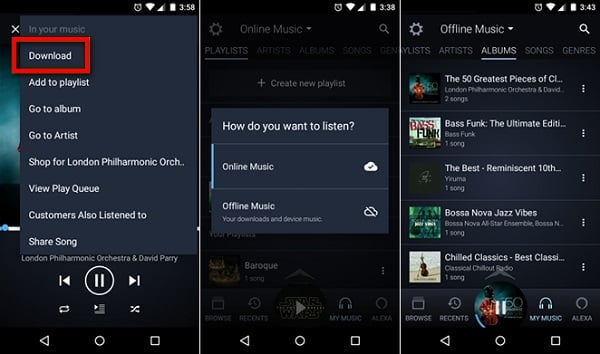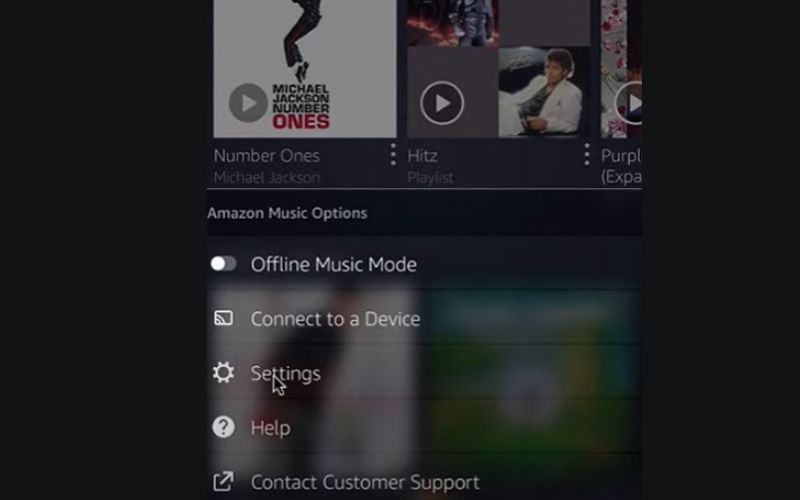Wie Man alle Downloads von Amazon Music auf dem Telefon oder Computer löscht
Amazon Music ist ein fantastischer Musik-Streaming-Dienst, der mit unglaublichen Funktionen ausgestattet ist, um die Bedürfnisse jedes Musikliebhabers zu erfüllen. Er bietet Hunderte Millionen Songs von verschiedenen Künstlern weltweit und ist super einfach zu bedienen. Um die Offline-Wiedergabe zu fördern, unterstützt die Plattform den Download von Musik und speichert sie als zwischengespeicherte Dateien in der Amazon Music-Bibliothek auf Ihrem lokalen Speicher. Das ist zwar cool, aber es kann vorkommen, dass Sie die heruntergeladenen Songs irgendwann wieder loswerden müssen. Eine solche Aktion ist üblich, wenn Sie Speicherplatz sparen oder Ihre Bibliothek neu organisieren müssen. Wenn Sie nicht wissen, wie Sie dabei vorgehen sollen, hilft Ihnen die Anleitung auf dieser Seite weiter. Lesen Sie also weiter!
Wie Man alle Downloads von Amazon Music auf iPhone/Android löscht
Wenn Sie Amazon Music auf Ihrem iPhone oder Android verwenden und Ihre Audiodateien offline in der App gespeichert haben, wenden Sie eine oder alle der drei folgenden Methoden an, um sie bei Bedarf alle zu löschen:
Weg 1. Melden Sie sich von der Amazon Music App ab
Das Abmelden von Ihrer Amazon Music-App ist eine der einfachsten Möglichkeiten, die Audio-Downloads aus Ihrer Amazon Music-Bibliothek zu entfernen. So geht’s:
- Starten Sie die Amazon Music-App auf Ihrem Telefon und klicken Sie auf das Symbol mit den drei vertikalen Punkten in der unteren rechten Ecke Ihres Bildschirms.
- Gehen Sie dorthin, wo Sie Einstellungen unten auf dem nächsten Bildschirm und klicken Sie darauf.
- Wählen Abmelden um sich von Ihrem Profil abzumelden.
- Geben Sie nach einer Weile Ihre Amazon Music-Daten in die bereitgestellten Felder ein und klicken Sie auf das rechte Symbol, um sich bei Ihrem Profil anzumelden.
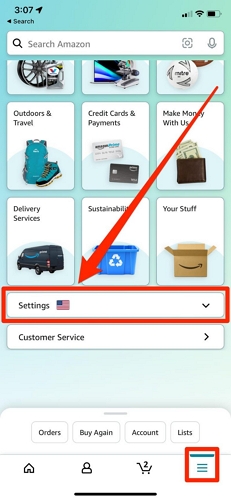
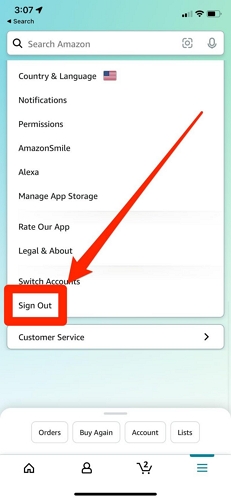
Weg 2. Amazon Music Cache auf Android leeren
Das Leeren des Caches von Android ist eine weitere bewährte Methode, um jeden Amazon Music-Download zu löschen. Dies kann über das Menü „Einstellungen“ erfolgen. Befolgen Sie dazu die einfache Anleitung unten.
- Start Einstellungen indem Sie auf Ihrem Android-Telefon auf das entsprechende Symbol klicken.
- Wischen Sie zum nächsten Bildschirm nach unten und wählen Sie Apps.
- Wählen Amazon Music auf der Oberfläche und klicken Sie auf Lagerung um fortzufahren.
- Klicken Sie nun auf die Cache leeren Schaltfläche, um alle Cache-Daten von Amazon Music auf Ihrem Gerät zu entfernen.
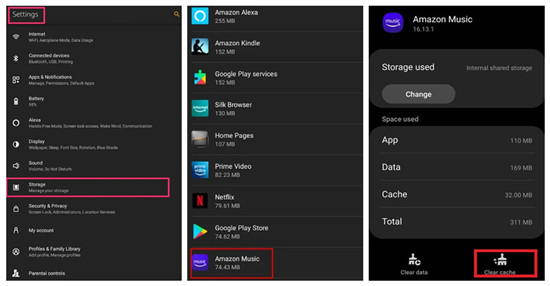
Weg 3. Amazon Music auf dem iPhone neu installieren
Für Leute, die Amazon Music von einem iPhone abspielen, ist die Deinstallation und Neuinstallation der Amazon Music-App eine schnelle Möglichkeit, alle Downloads von Amazon Music zu löschen, neben der Abmeldung von Ihrem Profil in der Musik-Streaming-App. Um diese Methode umzusetzen, folgen Sie diesen Schritten.
- Halten Sie die Amazon Music-App auf Ihrem Gerät gedrückt, bis Ihr Bildschirm zu wackeln beginnt.
- Tippen Sie auf das – Symbol neben dem App-Symbol und klicken Sie auf App entfernen.
- Klicken Sie anschließend auf App löschen wenn die Bestätigungsaufforderung erscheint.
- Gehen Sie als Nächstes zum App Store und suchen Sie nach Amazon Music.
- Klicken Sie auf das entsprechende Ergebnis und drücken Sie die Erhalten Symbol.
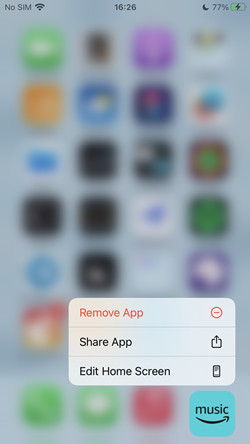
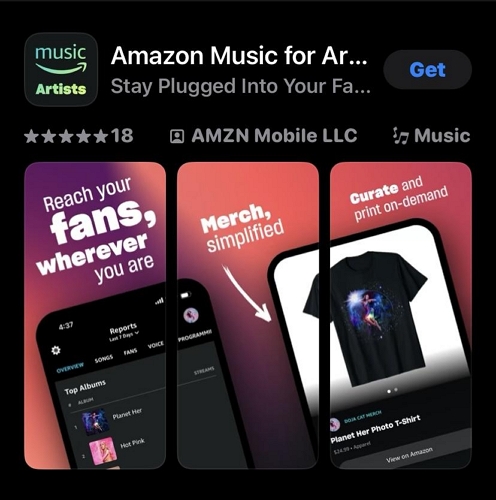
Wie Man alle Downloads von Amazon Music auf PC/Mac löscht
Für Leute, die Amazon Music auf einem PC/Mac verwenden, ist das Löschen aller heruntergeladenen Songs aus einer Playlist mit der unten stehenden Anleitung kein Problem. Überprüfen Sie die Anleitung und wenden Sie sie entsprechend an.
- Führen Sie die Amazon Music-Desktop- oder Web-Version auf Ihrem Computer aus und melden Sie sich bei Ihrem Profil an.
- Navigieren Sie zu Ihrem Playlist-Fenster und prüfen Sie, ob die Playlist heruntergeladen wurde. Wenn ja, klicken Sie auf das Download-Symbol, um den Download der Playlist rückgängig zu machen.
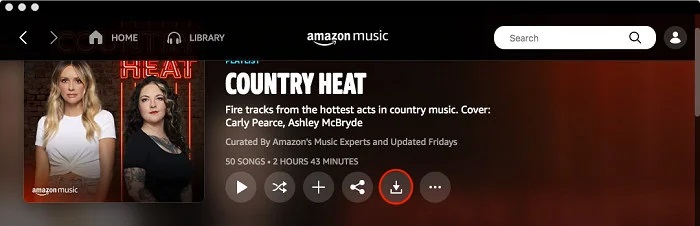
Wie Man einen einzelnen Download von Amazon Music auf dem Handy oder Desktop löscht
Vielleicht möchten Sie einen einzelnen Download von Ihrem Amazon Music-Konto löschen, wissen aber nicht, wie Sie das anstellen sollen. In diesem Abschnitt erfahren Sie alles. Hier sehen wir uns das Verfahren für Mobilgeräte und Desktops an. Wählen Sie das für Ihr Gerät passende Verfahren aus.
Mobiltelefon
- Starten Sie die Amazon Music App auf Ihrem iPhone und wechseln Sie zum Bibliothek Tab.
- Klicken Sie anschließend auf das Einstellungen Symbol und schalten Sie das Offline-Modus Funktion aktiviert.
- Tippen Sie anschließend auf das Symbol mit den drei vertikalen Symbolen neben dem Song, den Sie löschen möchten. Klicken Sie dann auf Vom Gerät löschen um das Lied sofort zu entfernen.
Wenn Sie ein Android-Telefon verwenden, führen Sie die folgenden Schritte aus:
- Führen Sie die Amazon Music-App auf Ihrem Gerät aus.
- Gehen Sie zum Hauptmenü und wählen Sie Offline-Modus.
- Wählen Sie als Nächstes ein Lied aus, das Sie entfernen möchten, und klicken Sie auf das Symbol mit den drei Punkten.
- Wählen Sie anschließend Vom Gerät entfernen und das ausgewählte Lied wird gelöscht.
Desktop
- Starten Sie den Amazon Music-Webplayer/Desktop und melden Sie sich weiterhin bei Ihrem Profil an.
- Suchen Sie die Bibliothek Symbol im oberen Menü, klicken Sie darauf und wählen Sie Musik.
- Gehen Sie zum Heruntergeladen und suchen Sie den unerwünschten Song-Download.
- Tippen Sie anschließend auf das Menüsymbol neben dem Lied und wählen Sie Löschen um es loszuwerden.
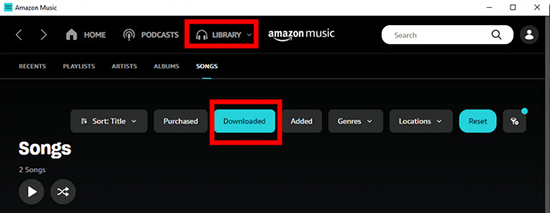
Warum hat Amazon Music meine heruntergeladenen Songs gelöscht?
Sie können einige der Songs, die Sie von Amazon Music heruntergeladen haben, nicht finden? Wenn das der Fall ist und Sie vermuten, dass sie gelöscht wurden, finden Sie hier einige Gründe und mögliche Lösungen für dieses Problem.
Grund 1: Ihr Abonnement ist abgelaufen
Alle heruntergeladenen Audioinhalte von Amazon Music bleiben innerhalb der Plattformbeschränkungen und sind nur so lange verfügbar, wie Ihr Abonnement aktiv ist. Das bedeutet, wenn Ihr Abonnement endet, werden Ihre Amazon Music-Downloads automatisch aus Ihrer Playlist entfernt.
Lösung 1: Erneuern Sie Ihr Abonnement
Wir empfehlen Ihnen, es durch Zahlung des erforderlichen Betrags zu erneuern.
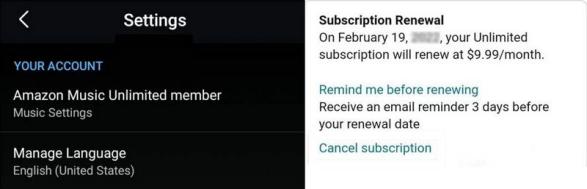
Grund 2: Temporäre Störungen
Ein vorübergehender Fehler ist ein kleiner Fehler, der häufig den Betrieb eines Systems oder einer App unterbricht. Wenn er Ihre Amazon Music-App betrifft, sind Ihre heruntergeladenen Songs möglicherweise nicht zum Anhören verfügbar.
Lösung 2: Aktualisieren Sie Ihre Musik
Das Aktualisieren Ihrer Amazon Music-Bibliothek ist die Lösung, wenn ein vorübergehender Fehler die Hauptursache ist. Mit dieser Lösung können Sie Ihre Bibliothek wiederherstellen und alle Fehler beheben, die für den Fehler verantwortlich sind. Um Ihre Musikbibliothek zu aktualisieren, führen Sie die folgenden Schritte aus:
- Führen Sie die Amazon Music-App auf Ihrem Gerät aus.
- Melden Sie sich mit den richtigen Daten bei Ihrem Profil an.
- Gehen Sie als nächstes zu Einstellungen und tippen Sie auf Meine Musik aktualisieren.
- Warten Sie, bis Amazon Music aktualisiert wurde, und versuchen Sie erneut, Ihre Bibliothek zu überprüfen. Die heruntergeladenen Songs sollten zum Anhören verfügbar sein.
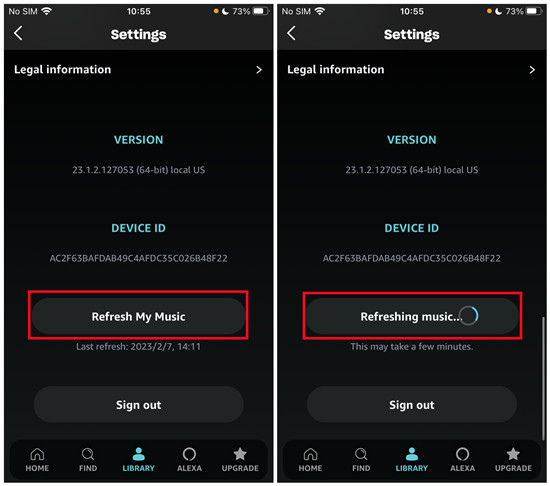
Bonus: Wie Man Amazon Music lokal herunterlädt, um das Ablaufdatum zu vermeiden
Es kommt häufig vor, dass Sie Ihre heruntergeladenen Songs nach Ablauf Ihres Abonnements nicht mehr auf Amazon Music finden. Sie müssen Ihr Abonnement einfach erneuern, um Ihre Downloadliste aktiv zu halten, und das ist ziemlich teuer. Um das Ablaufen Ihrer Amazon Music-Downloadliste zu vermeiden, ohne sich um das Abonnement kümmern zu müssen, können Sie Ihre Downloads lokal mit einem professionellen Tool wie speichern. StreamFox für MusikAls vielseitiger Musikstreaming-Downloader verfügt StreamFox über hervorragende Funktionen zum Herunterladen von Songs, Titeln, Alben und Wiedergabelisten als lokale MP3-Dateien von Amazon Music, Deezer, Spotify und anderen bekannten Musikstreamingdiensten. Es bietet eine hervorragende Downloadgeschwindigkeit von etwa 50X, wodurch es möglich ist, eine große Amazon Music-Wiedergabeliste innerhalb von Minuten als MP3 zu exportieren. Eine weitere bemerkenswerte Stärke dieser Software ist die Fähigkeit, die Originalqualität Ihrer Amazon Music beizubehalten.
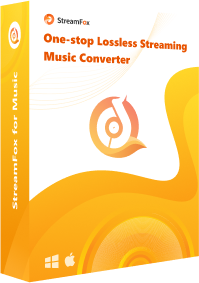
- Laden Sie Amazon Music mit einem Klick lokal in den Formaten MP3, M4A, FLAC oder anderen mit verschiedenen Geräten kompatiblen Formaten herunter.
- Passen Sie das Ausgabeformat, die Bitrate und andere Parameter des Amazon Music-Songs an, den Sie herunterladen möchten, bevor Sie fortfahren.
- Behalten Sie die Originalqualität, den Titel, das Album und den ID3-Tag Ihrer heruntergeladenen Amazon Music bei, um Ihre Bibliothek übersichtlich zu halten.
- Installierbar unter Windows und macOS.
Schrittweise Anleitung zum lokalen Herunterladen von Amazon Music
Schritt 1: Führen Sie die Software StreamFox for Music nach der Installation auf Ihrem Computer aus. Wählen Sie Amazon Music von den angezeigten Musik-Streaming-Plattformen.
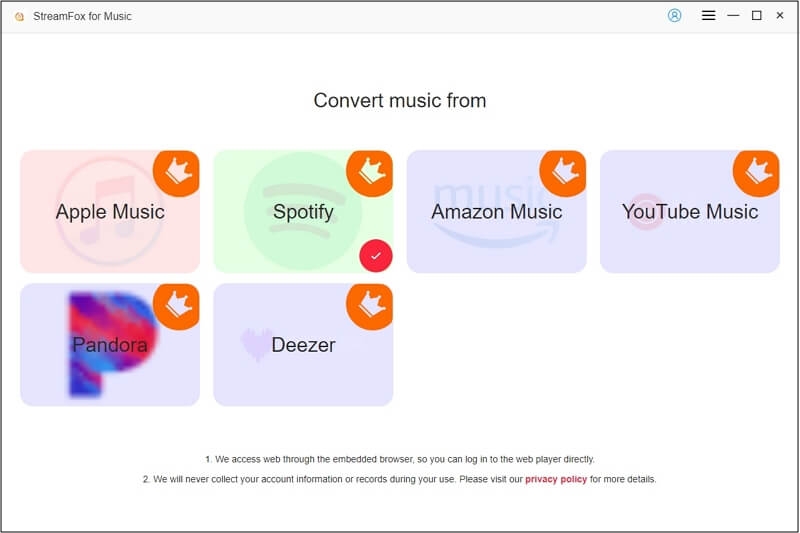
Schritt 2: Klicken Sie auf anmelden Symbol in der oberen rechten Ecke und melden Sie sich bei Ihrem Profil an, indem Sie Ihre Daten korrekt eingeben.
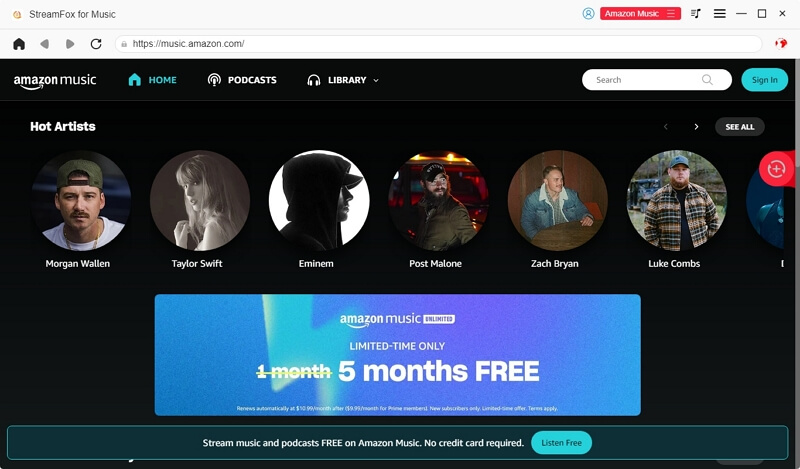
Schritt 3: Nachdem Sie nun Zugriff haben, gehen Sie zu Ihrer Amazon Music-Bibliothek und wählen Sie Songs aus, die Sie lokal herunterladen möchten. Ziehen Sie den Song per Drag & Drop in das rote Kreissymbol Hinzufügen Symbol auf der rechten Seite.
![]()
Schritt 4: Sobald die Software den ausgewählten Song empfangen hat, wird der folgende Bildschirm angezeigt, in dem Sie vor dem Herunterladen der Songs einige Parameter anpassen können. Gehen Sie zu Ausgabeformat und wählen Sie das gewünschte Format zum Exportieren des herunterzuladenden Songs aus.
Tipp: Die Downloads werden an den Standardspeicherort exportiert, den StreamFox für Sie zuweist. Sie können jedoch auf Durchsuchen um einen gewünschten Ausgabeort festzulegen.
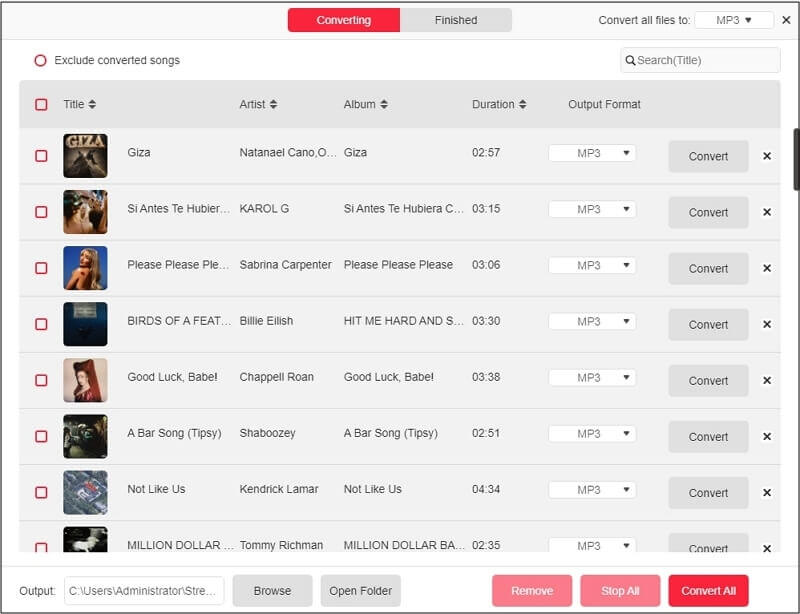
Klicken Sie anschließend auf Alles konvertieren und StreamFox beginnt mit der Musikkonvertierung.
Schritt 5: Nachdem der Download abgeschlossen ist, gehen Sie zu dem Ort, an dem Sie die Fertig und klicken Sie auf Ausgabedatei anzeigen. Ohne Verzögerung werden die Songs angezeigt, die Sie kürzlich heruntergeladen haben.

Abschluss
Das Löschen eines oder mehrerer Songs aus Ihrem Amazon Music-Konto ist eine Möglichkeit, wenn Sie Ihren Speicherplatz auf der Musik-Streaming-Plattform verwalten möchten. Wir haben die verschiedenen Möglichkeiten besprochen, dies sowohl auf Mobilgeräten als auch auf Desktops zu tun. Falls Sie Ihre Lieblingsmusik von Amazon für die dauerhafte Offline-Wiedergabe herunterladen möchten, ohne sich um Abonnements kümmern zu müssen, StreamFox für Musik hat alles, was Sie brauchen. Die Software hilft Ihnen, Songs in jedem beliebigen Format direkt auf Ihren lokalen Speicher zu exportieren, was die Nutzung flexibel macht.